Cara Ganti Password Gmail Paling Mudah
Mengganti password secara berkala adalah salah satu langkah yang wajib untuk menjaga keamanan akun online. Dan apa akun yang lebih penting di dunia maya selain akun e-mail?
Namun, dengan begitu banyaknya akun online yang terdaftar, mengganti password e-mail (dalam kasus ini Gmail) bisa jadi tugas yang memusingkan.
Meskipun Gmail adalah salah satu yang paling populer di dunia, dan memiliki lebih dari satu milyar pengguna sejak tahun 2016, tidak berarti semua orang tahu cara mengganti passwordnya.
Karena itu, kami telah merangkum lima langkah paling mudah yang bisa anda lakukan untuk mengganti password Gmail anda.
Cek juga: Cara melihat password gmail sendiri
1. Cara Ganti Password Gmail dari Komputer
- Tahap 1: Log in ke akun Gmail anda, lalu klik ikon gerigi di pojok kanan atas.
- Tahap 2: Klik “Settings“.
- Tahap 3: Klik “Accounts and Import” di bagian atas
- Tahap 4: Didalam “Accounts and Import“, klik “Change Password“
- Tahap 5: Anda akan diminta untuk menginput password anda yang sekarang (untuk mengkonfirmasi identitas anda).
- Tahap 6: Isi password baru anda, dua kali. Perlu diingat bahwa anda tidak bisa menggunakan password lama lagi setelah menggantinya.
Password baru anda membutuhkan setidaknya delapan karakter, namun kami menyarankan untuk menggunakan campuran huruf besar, huruf kecil, angka, dan simbol, misalnya “aNd!b4ng0r1992”, namun pastikan anda bisa dengan mudah mengingatnya.
Setelah yakin, klik tombol “Change Password“, dan pergantian password anda akan selesai.
Anda tidak bisa menggunakan password lama setelah menggantinya.
Kalau kesulitan memasukkan password baru sebanyak dua kali ke kolom yang berbeda, anda bisa klik logo disebelahnya, maka anda bisa melihat password gmail yang sedang anda input.
Pastikan saja tidak ada orang yang mengintai di sekitar.
Baca juga: Cara langganan Spotify premium dan gratisan!
2. Cara Ganti Password Gmail dari Smartphone
Untuk mengganti password Gmail anda dari Perangkat Android atau iPhone, buka halaman myaccount.google.com, lalu anda akan diminta untuk masuk ke akun Google anda. Setelah masuk, pilih “Sign-in & Security“.
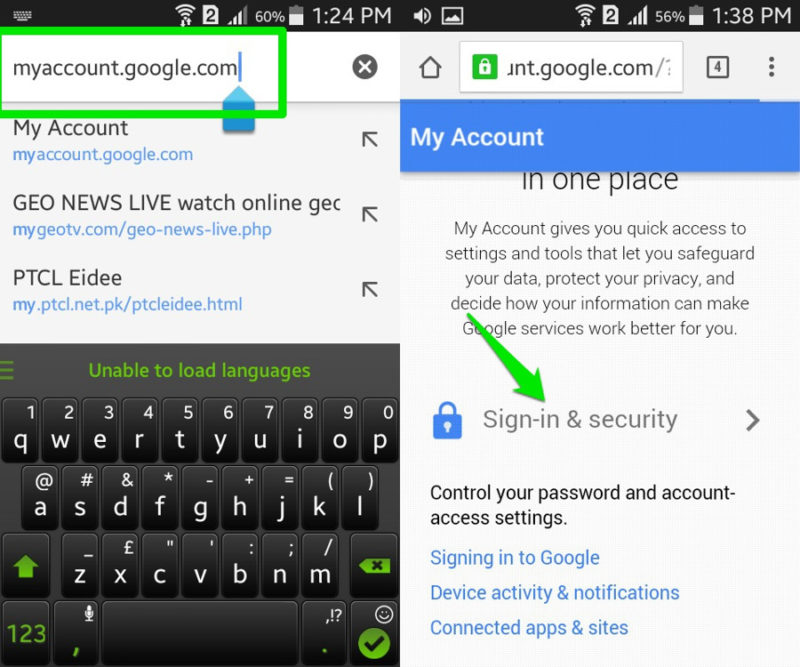
Di halaman selanjutnya, anda akan melihat pilihan “Password“. Klik pilihan tersebut lalu anda akan sekali lagi diminta untuk login dengan password anda.
Setelah sukses sign-in, anda akan melihat dua kolom kosong dimana anda bisa menginput password anda. Masukkan kata sandi yang kuat seperti telah dijelaskan pada bagian “Cara Ganti Password Gmail dari Komputer” diatas.
Setelah kedua kolom sudah anda isi, klik “Change Password” yang berwarna biru untuk menyelesaikan penggantian password anda.

Tips: Jika anda sangat khawatir dengan keamanan akun anda, pertimbangkan untuk menggunakan Two-factor Authentication.
Dengan ini, kode verifikasi akan dikirimkan ke ponsel anda setiap kali anda ingin log-in ke akun Gmail. Tanpa kode verifikasi ini, tidak akan ada orang yang bisa masuk ke akun Google anda, termasuk anda sendiri jika kehilangan akses ke ponsel atau nomor ponsel.
Cek juga:





